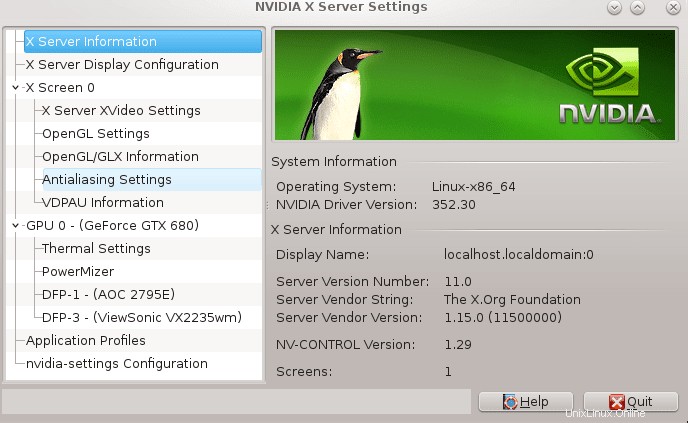Cette configuration décrit une installation du pilote NVIDIA GeFNVIDIA GeForce sur CentOS 7 Linux 64 bits.
Prérequis
Commencez par mettre à jour votre système. Nous ne souhaitons pas créer de modules NVidia basés sur un noyau Linux obsolète. Effectuez une mise à jour complète et redémarrez votre système :
# yum update # reboot
Après un redémarrage, nous nous assurons que nous avons installé le package de développement du noyau correspondant à notre noyau en cours d'exécution et que le compilateur est installé :
# yum install kernel-devel-$(uname -r) gcc
C'est également le bon moment pour visiter nvidia.com et télécharger un pilote NVidia actuel. par exemple. NVIDIA-Linux-x86_64-352.30.run
Nouveau pilote sur liste noire
À ce stade, nous devons nous assurer qu'un nouveau pilote NVidia propriétaire n'entre pas en conflit avec le pilote Nouveau actuellement installé. Nous le mettons donc sur liste noire :
# echo 'blacklist nouveau' >> /etc/modprobe.d/blacklist.conf # dracut /boot/initramfs-$(uname -r).img $(uname -r) --force
Nous désactivons également temporairement le gestionnaire de bureau (si vous utilisez kdm qui a mis à jour la commande ci-dessous avec kdm) :
# systemctl disable gdm
Redémarrez maintenant votre système. La prochaine fois que votre système démarrera, il démarrera uniquement sur le terminal sans interface graphique. Par conséquent, il est suggéré de prendre quelques notes sur les commandes ci-dessous, car vous ne pourrez pas accéder à cette page avec votre navigateur graphique après le redémarrage :
# reboot
Installation du pilote NVIDIA GeForce
Nous en sommes maintenant à l'installation réelle du pilote NVidia. Localisez votre pilote précédemment téléchargé et exécutez (la version de votre pilote peut différer) :
# bash NVIDIA-Linux-x86_64-352.30.run Verifying archive integrity... OK Uncompressing NVIDIA Accelerated Graphics Driver for Linux-x86_64 352.30..................................................
Le pilote NVidia est maintenant installé. Si vous n'avez pas configuré votre X11 lors de l'installation du pilote, vous pouvez le faire maintenant :
# nvidia-xconfig WARNING: Unable to locate/open X configuration file. New X configuration file written to '/etc/X11/xorg.conf'
Enfin, réactivez votre gestionnaire de bureau et redémarrez sur l'interface graphique avec le nouveau pilote NVidia :
# systemctl enable gdm ln -s '/usr/lib/systemd/system/gdm.service' '/etc/systemd/system/display-manager.service' # reboot